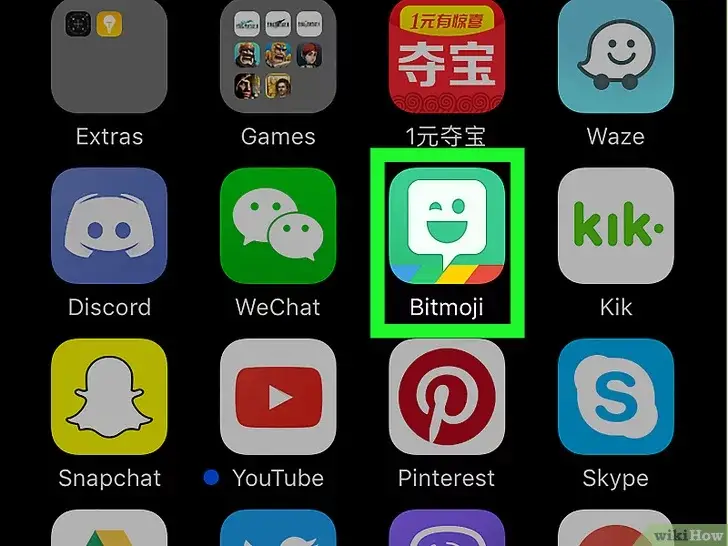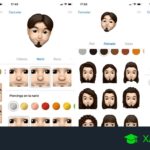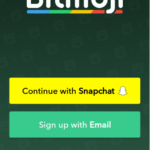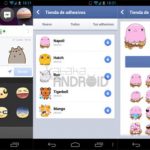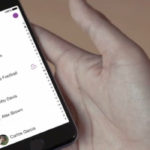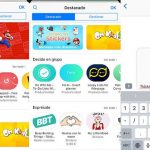Era sólo cuestión de tiempo antes de que Bitmoji diera el salto de los Bitmojis 2D, que siguen siendo principalmente, a los renders 3D de los avatares Bitmoji. Y no les llevó mucho tiempo. Ahora con las animaciones 3D de tus Bitmojis es una opción, tu Bitmoji se ha vuelto mucho más humano y, hay que reconocerlo, extraño. Puedes tener conversaciones completas sólo con tus Bitmojis, gracias a la sutileza de los Bitmojis y, por extensión, a los propios Bitmojis 3D.
Los Bitmojis ya no son pegatinas. Han dejado eso atrás y en su lugar han ampliado la idea de los Bitmojis a reinos que son divertidos, extraños y divertidísimos a la vez, una especie de realismo de dibujos animados que puedes proyectar en tu Bitmoji, especialmente colocándolos en poses y bucles de animación que recuerdan actividades o situaciones en las que tú mismo has estado.
Los Bitmojis 3D sólo sirven para ampliar la biblioteca de Bitmoji a través de sus características de realidad aumentada, o su nombre oficial al que se refiere, «Lentes del Mundo». Es de rápido acceso y fácil de usar. Empecemos.
Lo que hay que saber de antemano
Antes de que puedas tener en tus manos los Bitmojis 3D y las animaciones, necesitas una cuenta Bitmoji, obviamente. Desde allí podrás crear tu Bitmoji que será el protagonista de tus animaciones 3D Bitmoji.
En ese mismo sentido, también deberías tener Snapchat actualizado. No sólo es bueno mantener Snapchat actualizado, sino que si no has estado en Snapchat por un tiempo, puede que no tengas el soporte de 3D Bitmojis.
Creando un Bitmoji animado en 3D
Lo genial de los Bitmojis 3D es la facilidad de creación. De hecho, ni siquiera se crea el Bitmoji con un modelo 3D, sino que se crea un Bitmoji 2D que luego se convierte en un modelo 3D. Esto es lo que necesitas:
- Snapchat instalado y actualizado.
- La aplicación Bitmoji instalada y enlazada a tu cuenta de Snapchat.
Después de que se cumplan esos dos requisitos previos, haces esto:
1. Puedes abrir la aplicación Snapchat desde una de tus muchas pantallas de inicio. Si no encuentras la aplicación Snapchat allí, mira en el interior del cajón de la aplicación. Todas las aplicaciones que tienes instaladas actualmente se encuentran en el App Drawer.
2. Selecciona el icono de tu perfil en la esquina superior izquierda de la pantalla.
3. Elige el icono Fantasma en la parte superior y cuando aparezca el menú, elige Crear Bitmoji y, con Bitmoji instalado en tu dispositivo, serás redirigido a Bitmoji.
4. Por último, diseña tu Bitmoji para que se parezca a ti o como tú quieras que se vea.
Cómo acceder a las animaciones Bitmoji
Dejemos primero una advertencia: sólo puedes usar tus Bitmojis 3D con la cámara trasera, la que está detrás de la pantalla, no la que está frente a ti en la pantalla.
Aquí está cómo encontrarlos:
1. Localiza y lanza la aplicación Snapchat .
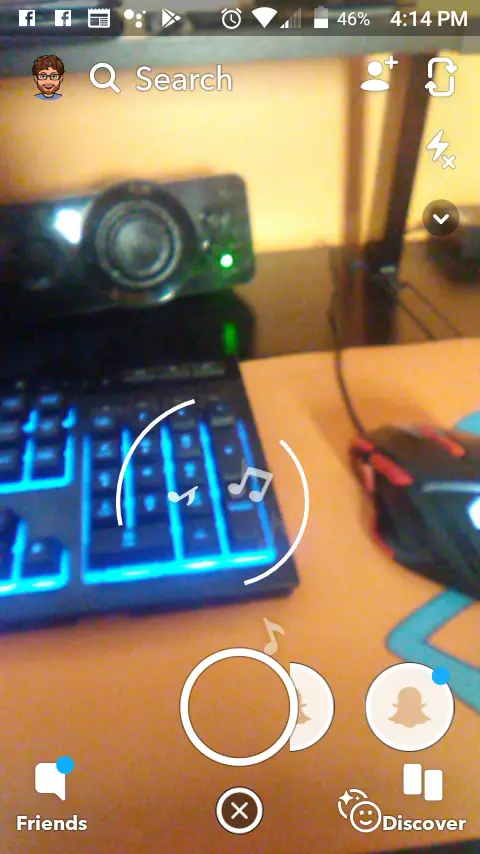
>
2. Ahora, en la pantalla de la cámara, presione su dedo contra la pantalla, pero NO presione el botón del obturador. Tocando la pantalla y sosteniendo tu dedo lanzarás tu Lente Mundial.
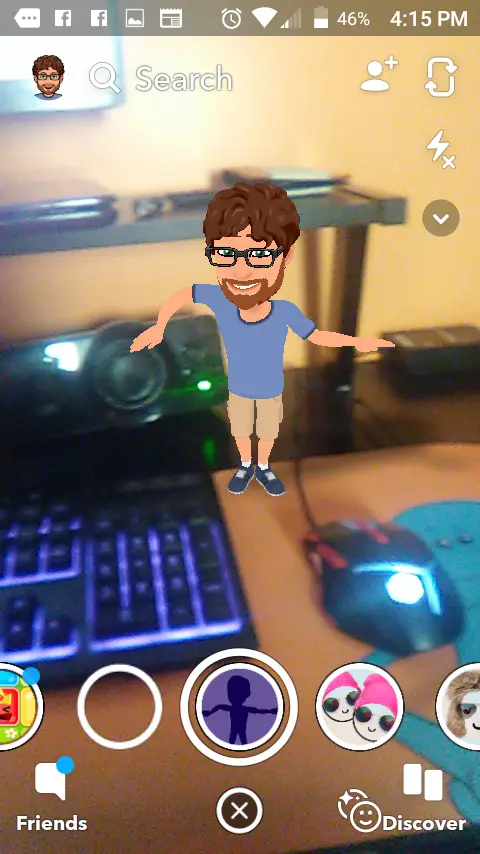
>
3. En el botón, a la izquierda y a la derecha del botón del obturador, verás una fila de diferentes lentes, pero lo más importante es que puedes pasar por un puñado de diferentes animaciones en las que tu Bitmoji puede colocarse como un monopatín, una mariposa, una máquina expendedora, y esas son sólo algunas.
¿Añadiendo más animaciones Bitmoji?
Sí y no. Verás, las animaciones Bitmoji entran y salen con bastante frecuencia; un día puedes ver algunas disponibles, otro día verás más. Los nuevos lentes siempre están entrando en la función de Lentes del Mundo. Dicho esto, no hay manera de añadir más animaciones Bitmoji a menos que uses la «Lente Mundial 3D Friendmoji Deluxe».
Las lentes son bastante sencillas, pero sólo están disponibles para dos individuos que envíen Snaps de ida y vuelta, y que tengan un personaje Bitmoji conectado a su cuenta de Snapchat. Al enviar Snaps uno al otro, y hacer uso de sus Bitmojis 3D, puedes ver escenas que se desarrollan mientras ambos personajes Bitmoji interactúan entre sí.
Conclusión
Mientras que no puedes añadir activamente animaciones Bitmoji a tu carrusel de lentes, Snapchat sí lo hace y frecuentemente añaden más. Vuelve de vez en cuando para ver las nuevas animaciones que tienen para ofrecer.